
In questo articolo vedremo come si utilizza BuhoCleaner nel dettaglio e scopriremo tutte le sue potenzialità che ti faranno risparmiare tempo nel caso in cui avessi proceduto manualmente. Infatti questo software automatizza tante procedure per rendere la manutenzione del tuo Mac semplice e veloce!
Argomenti del Post
BuhoCleaner: Download ed Installazione
La prima cosa da fare ovviamente è scaricare ed installare il software. Quindi avviate il Download dal sito ufficiale di BuhoCleaner nella sezione “scarica” troverete la versione gratuita con alcune limitazioni, per provarlo sul vostro Mac. Per installarlo vi basta semplicemente prendere il File DMG scaricato nella cartella “Download” e trascinarlo nella cartella Applicazioni. Questo software è compatibile per Mac sia M1 che M2 ed è una delle pochissime applicazioni di pulizia che funziona sul MacOS Ventura. Successivamente in questa guida vi indicherò come comprare la versione completa del software con relativi prezzi.
BuhoCleaner: Interfaccia e funzionalità
Adesso che l’installazione è stata eseguita correttamente non vi resta che avviare l’applicazione di pulizia e provare le sue funzionalità. La cosa che mi ha colpito di più a primo impatto è la sua semplicità di utilizzo, un menù chiaro ed un design fluido che rendono più piacevole eseguire la pulizia quotidiana del proprio Mac.
Schermata iniziale: Pulizia rapida
Eccoci nella schermata iniziale in cui saremo già pronti ad avviare la pulizia rapida. Questa pulizia andrà ad eliminare dei dati inutili suddivisi tra file di sistema e file utente. Sarete davvero meravigliati di scoprire quanti GB di dati spazzatura ci siano nel vostro Mac, che vi faranno recuperare memoria e prestazioni!

Se volete avere una scansione più approfondita potete cliccare su “consentire l’accesso” per autorizzare l’accesso completo al disco per trovare anche altri File da rimuovere. Adesso non vi resta che cliccare su Scansiona ed attendere la fine della procedura, che comunque sarà molto veloce.

Alla fine avrete un elenco di File da eliminare e il totale dei dati spazzatura che saranno rimossi. Tra questi dati avremo: i file temporanei di internet ovvero tutti i file di cache dei vari browser, i file di log del sistema macOS, i file temporanei dell’utente, residui di DMG non utilizzati e tanto altro. Per eliminare basta cliccare su Rimuovi. Per avere maggiori informazioni puoi fare riferimento alla guida per eliminare i dati di sistema su Mac.

Disinstalla App
In questa sezione possiamo accedere all’operazione di disinstallazione delle varie applicazioni che riteniamo superflue. Come al solito dobbiamo cliccare su Scansiona per avere la lista delle App installate sul nostro sistema.
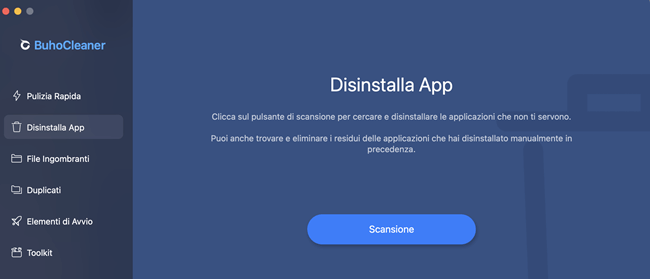
Una volta avuto in output l’elenco delle App installate possiamo procedere alla disinstallazione semplicemente selezionando le caselle delle App in questione. E’ possibile quindi selezionare più Applicazioni da disinstallare con un solo click! Se vuoi approfondire puoi leggere la guida con tutti i metodi per disinstallare App su Mac.

File Ingombranti
Con questa funzione possiamo ricercare sul nostro Mac i file con le dimensioni più grandi e quindi decidere se lasciare un determinato file oppure fare spazio sul disco. Anche in questo caso la procedura è semplicissima e basta avviare una scansione.
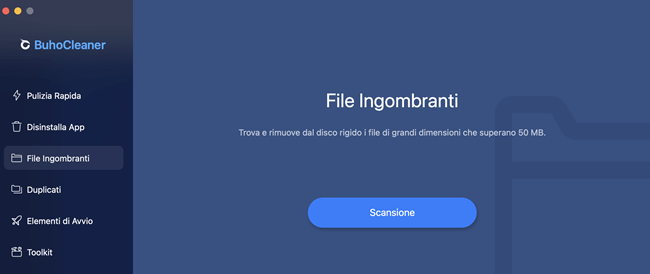
Duplicati
Può capitare che sul nostro sistema siano stati salvati più volte gli stessi file e quindi occuperanno inutilmente dello spazio su disco. Con questa funzione possiamo ricercare i file duplicati indicando un percorso determinato o seguendo il percorso predefinito che ci suggerisce il software.

Avviando la scansione avremo il risultato dei file duplicati e potremo eliminare i file non necessari.
Elementi di Avvio
In questa sezione possiamo andare a gestire le applicazioni che hanno il diritto di partire all’avvio del sistema macOS. innanzitutto avviamo la scansione ed attendiamo il risultato.

Una volta ottenuto il risultato possiamo gestire le varie applicazioni e servizi che partono all’avvio decidendo di confermare o rimuovere il permesso di avvio automatico. Quindi agendo sul pulsante di selezione possiamo disattivare il servizio o App in questione, in modo tale che il sistema operativo si carichi nel minor tempo possibile. In questo modo noteremo un netto miglioramento della velocità di avvio del nostro Mac.

Toolkit
Cliccando sull’ultima voce del menù a sinistra entreremo nella sezione Toolkit.

Questa è una sezione avanzata del software BuhoCleaner che ci fornisce alcuni strumenti aggiuntivi davvero interessanti. Qui troveremo degli strumenti di ottimizzazione di macOS che ora andremo a vedere nel dettaglio:
Analizzatore di spazio sul disco – Questo strumento ci mostrerà in modo dettagliato come sono ripartiti i file nella memoria del nostro Mac, in modo tale eventualmente di poter scegliere se spostare o rimuovere file troppo grandi. La trovo davvero una funzione molto interessante per capire che tipo di file ci sono e il loro impatto sullo spazio sul disco.
Distruggidocumenti – Questo strumento ci permette di eliminare definitivamente un determinato file in modo tale che nessun altro software di recupero dati possa ripristinarlo! Infatti con l’eliminazione di default del Mac i file potrebbero essere ripristinati da software con tale opzione. Con “Distruggidocumenti” di BuhoCleaner non ci sarà più questo problema poiché i file verranno distrutti definitivamente tramite sovrascrittura e i settori del file in questione saranno irrecuperabili.
Libera RAM – Questo strumento ci permette di liberare la RAM non più in uso dalle applicazioni, in modo tale da velocizzare il nostro Mac nel caso in cui riscontriamo rallentamenti. Infatti può capitare che qualche App non rilasci la RAM precedentemente utilizzata e quindi possiamo forzare il rilascio grazie a questo strumento.
Reindicizza Spotlight – Spotlight è l’applicazione per cercare i documenti nella memoria del nostro Mac. Può capitare che questa Applicazione non funzioni più correttamente e grazie a questo strumento possiamo riavviare l’indicizzazione dei file di Spotlight risolvendo il problema!
Svuota Cache DNS – Con questo strumento possiamo svuotare la cache dei DNS della nostra connessione in modo tale da correggere eventuali errori di connessione dovuti proprio ai DNS. Da utilizzare quando riscontriamo dei problemi nel caricamento dei siti internet.
BuhoCleaner in versione completa
Se il software ha soddisfatto le nostre esigenze con la versione gratuita possiamo decidere di comprare la versione completa. Consiglio infatti di comprare la versione completa di BuhoCleaner visto il prezzo esiguo ed il fatto che sia una licenza a vita, con tanto di accesso agli aggiornamenti del software.

Una volta entrati nella pagina di acquisto del software (dal sito ufficiale) si potrà scegliere il proprio piano preferito ed avviare l’acquisto. Riceverete la chiave di attivazione del prodotto direttamente nella vostra email. Basta inserire la chiave di attivazione cliccando su sblocca versione completa nell’apposita casella ed il gioco è fatto!

Conclusioni – A mio parere quest’applicazione di pulizia per Mac è davvero completa e semplice da usare, le scansioni sono molto veloci ed il prezzo del prodotto in versione completa è davvero irrisorio. Il fatto che ci sia anche la lingua italiana rende l’interfaccia davvero chiara, intuitiva ed a prova di neofita!